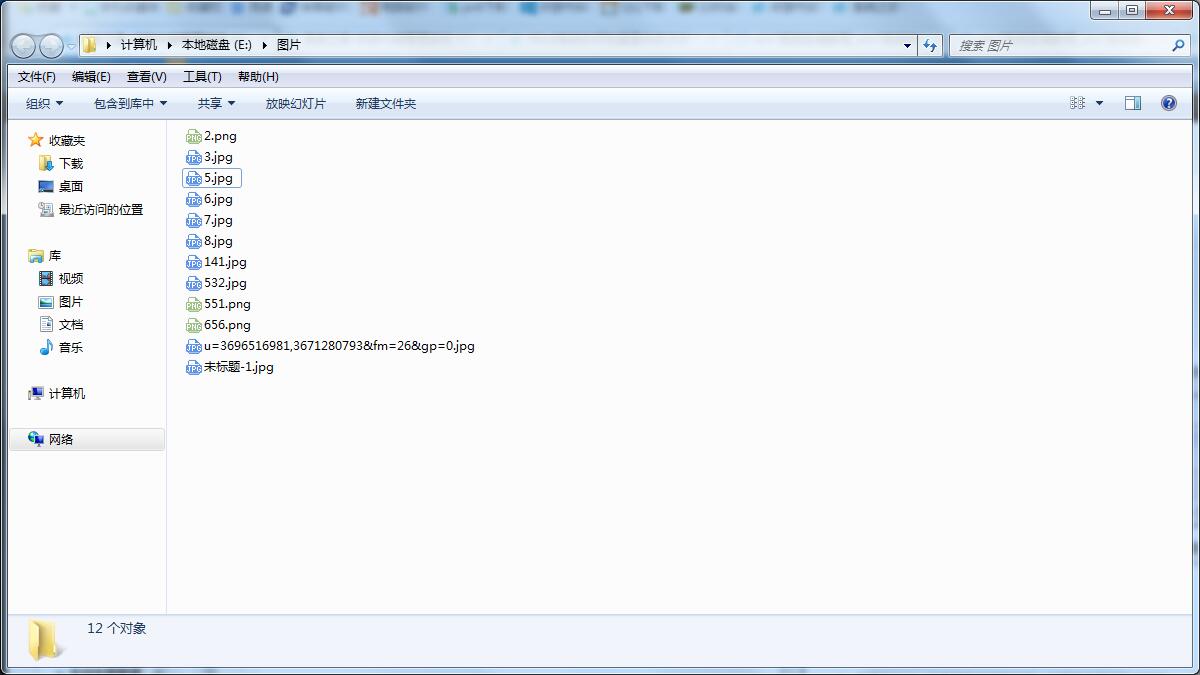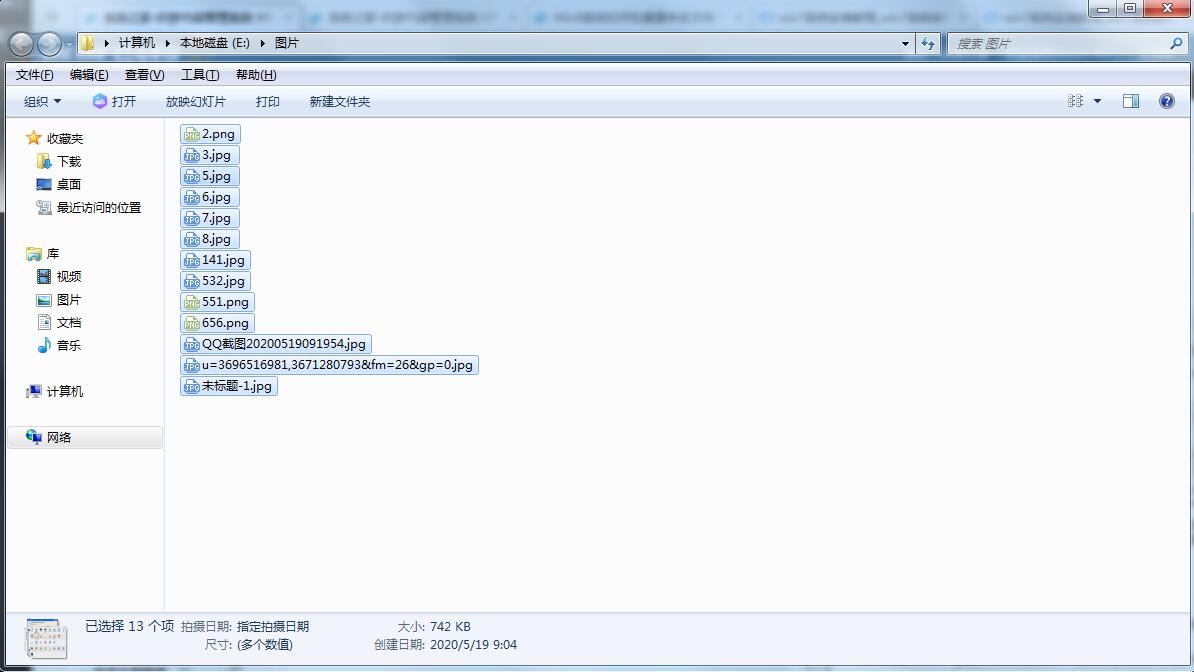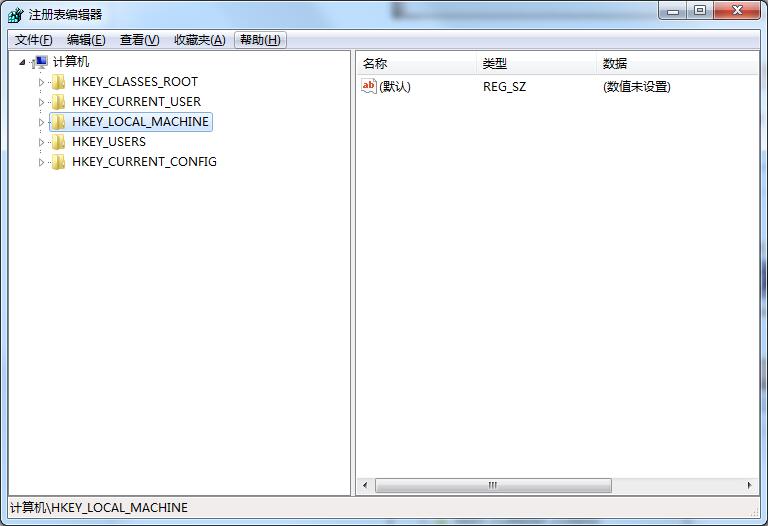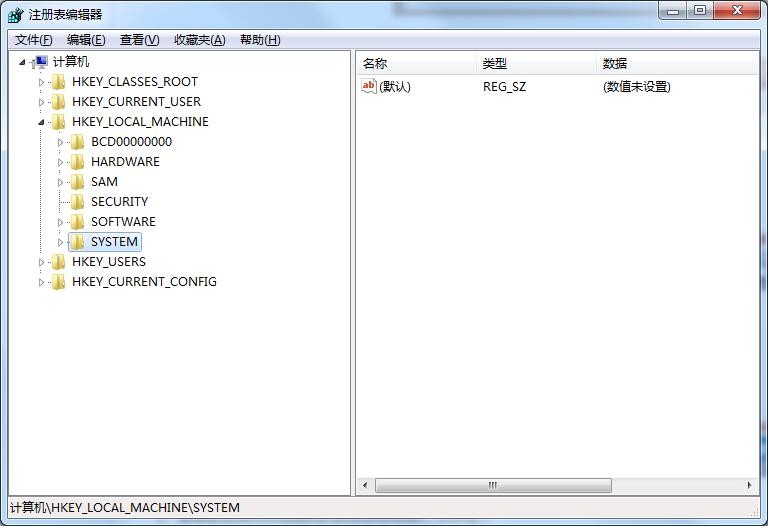首页
Win10系统关闭防火墙后弹窗消息如何取消?
Win10系统关闭防火墙后弹窗消息如何取消?
2021-12-14 04:06:03
来源:互联网
作者:admin
对于win10的防火墙功能很多人是对它又爱又恨,爱它是因为可以给系统带来安全保障,恨它就是因为其烦人的弹窗消息。有些用户因为太讨厌弹窗将防火墙功能关闭,但是发现关闭后还是会弹出弹窗消息,那这个烦人的弹窗要如何关闭呢?下面小编就给大家讲讲Win10系统关闭防火墙后弹窗消息如何取消的方法。
详细如下:
1、打开开始菜单,找到“windows系统”。
2、找到控制面板,点击“系统和完全”选项。
3、点击“安全和维护”,点击左侧“更改安全和维护设置”。
4、取消“网络防火墙”方框中的对钩,点击“确定”即可关闭防火墙通知。
以上就是Win10系统关闭防火墙后弹窗消息如何取消的详细方法,这样就可以告别这烦人的消息弹窗了。
相关文章
- win10系统总弹出需要新应用打开此ymsgr的解决方法 01-24
- win10系统groove播放器无法使用怎么办?win10系统音乐groove无法播放修复教程 01-21
- win10系统怎么重置Linux子系统 01-20
- win10系统火狐浏览器怎么清理缓存 12-21
- 电脑公司ghostwin10系统怎么安装?电脑公司ghostwin10系统安装教程 11-27
- win10系统开机后提示服务器正在运行怎么解决? 11-24
精品游戏
换一批